제목 : Partition Saving BR Fast v1.0 BCD - imageres.dll 적용 버전입니다
왕초보
종료하였습니다
Partition Saving을 어떠한 용도로 사용하시는 지는 다 알고 계실것 같습니다
사무실용으로 사용할때에는 윈도우 복원은 당연하고 안전이 우선이라는 생각에 Partition Saving 버전은 Message 버전을 한번만 만
들었었습니다...사용하시는 분에 따라서는 메세지가 없는 것이 편하신 분도 있으셔서 Fast 버전도 업데이트 하였습니다
Partition Saving의 경우 다른 프로그램과 다르게 윈도우에서 백업이 되지 않아서 백업도 PE로 부팅을 해서 진행을 해야 합니다
이런 부분이 아쉬운 부분입니다
Partition Saving BR Fast v1.0 BCD 버전은 PE 1회 부팅에 BCD를 활용하고 있습니다
Partition Saving BR Fast v1.0 BCD 버전 업데이트 내용입니다
1. 메세지에서 보여주는 아이콘을 같이 있는 imageres.dll 파일에 있는것을 보여주기 때문에 사용자가 아이콘을 바꿀수 있습니다
2. Win11 PE에서 StartAllBack 사용하고 있어서 StartIsBack, StartAllBack에 따라서 시작메뉴 스타일을 등록을 합니다
3. 백업진행시 정상 윈도우인지를 체크하는 기능이 추가되었습니다
기존에 있던 기능 입니다
1. 프로그램이 x64 버전이어서 x86 윈도우나 pe에서는 작동하지 않습니다
2. 윈도우에서 백업,복원은 PE로 부팅을 해서 진행이 됩니다
3. 윈도우 검색은 Windows\System32 폴더를 검색해서 체크를 합니다..
4. 윈도우가 1개 설치된 경우에만 백업,복원이 진행이 됩니다..
5. 윈도우 파티션이 포맷이 되어서 Windows\System32 폴더 검색이 되지않는 경우 Windows\System32 폴더 만드는
메뉴가 실행이 됩니다
6. 윈도우에서 백업,복원 진행시 PE로 부팅후 백업,복원을 취소하기 위해서 F1키로 컴퓨터를 재부팅할수 있습니다
7. 주의! 백업,복원 전용 PE로 부팅시에는 메세지 없이 바로 백업,복원이 진행됩니다
8. 윈도우에서 백업,복원시 BCD를 활용해서 PE 1회 부팅을 합니다
9. folder.ico 파일이 있으면 폴더 아이콘을 변경하여 줍니다
10. USB에서 프로그램을 활용할수 있습니다 (Backup 폴더 검색)
11. Uitl 폴더안에 프로그램이 폴더안에 있는 경우 Load.ini를 활용할수 있습니다
사무실에서 사용하는 백업 프로그램의 경우 사고 발생을 하지 않은것이 중요할것입니다..
윈도우에서 백업,복원 진행시에 메세지를 꼼꼼히 확인하고 신중하게 진행을 하는것이 좋을것 같습니다
사용기는 확인 차원에서 캡처를 하였습니다
1. PE 부팅에 BCD를 활용하고 있습니다
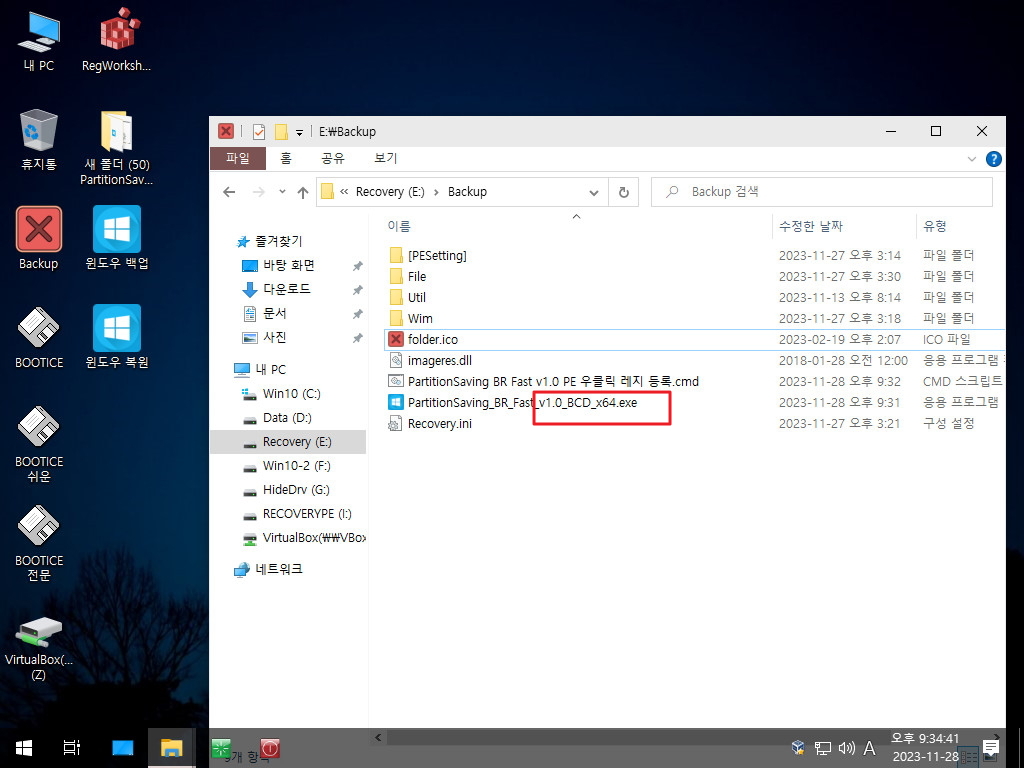
2. 버튼이 없어서 백업,복원용 바로가기가 각각 있습니다
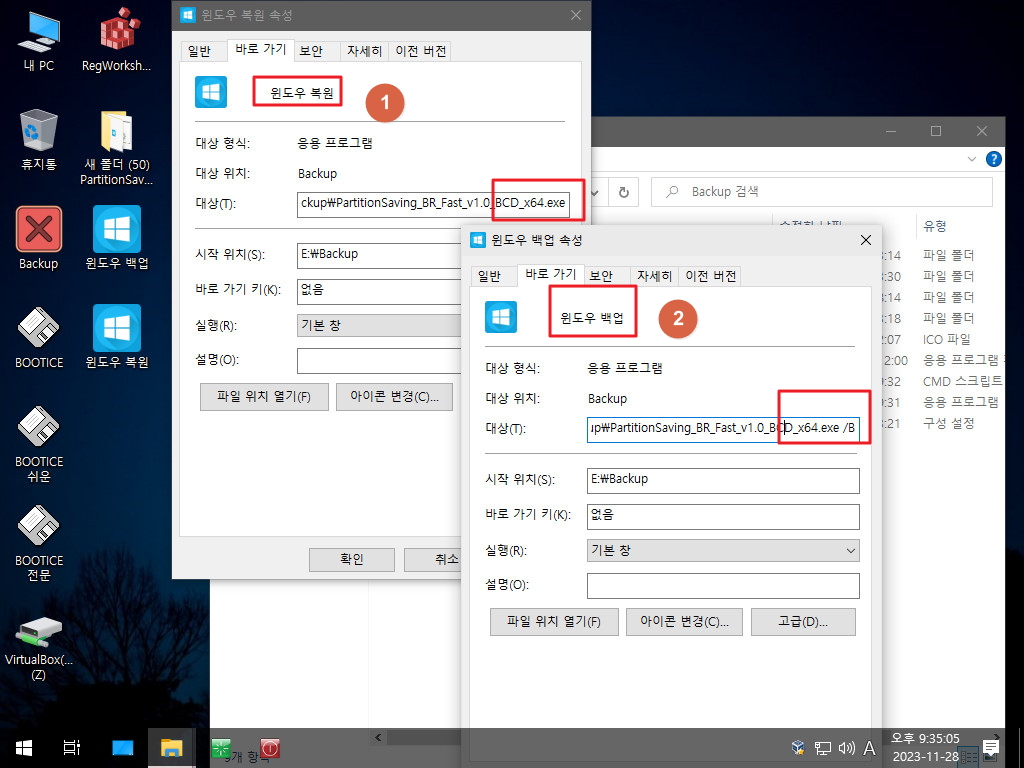
3. cmd를 활용해서 우클릭 메뉴에 등록을 해서 활용을 할수 있습니다

4. 윈도우에서 백업,복원 진행시 PE에서 진행을 해야해서 wim용량은 작게하기 위해 64bit 전용으로 해서 wim용량을 줄였습니다
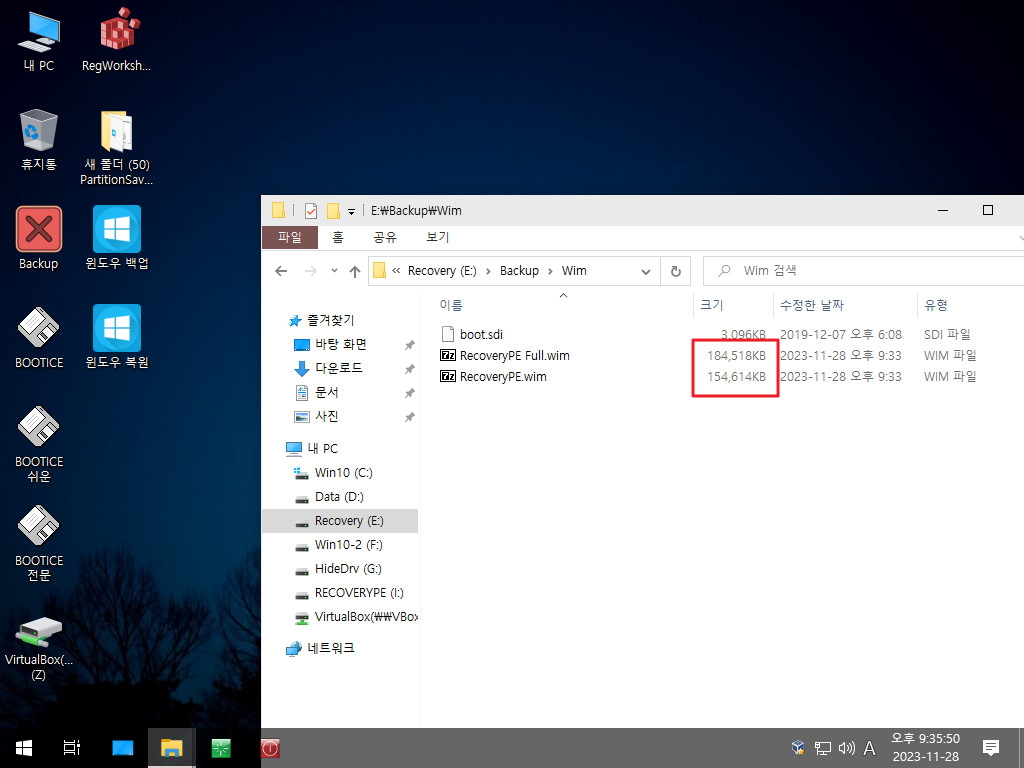
5. 1번 Util 폴더에 있는 exe 파일은 모든 프로그램 폴더에 바로가기를 만들어 줍니다
2번 프로그램이 폴더에 풀어져 있는 경우 Load.ini를 활용하시면 됩니다
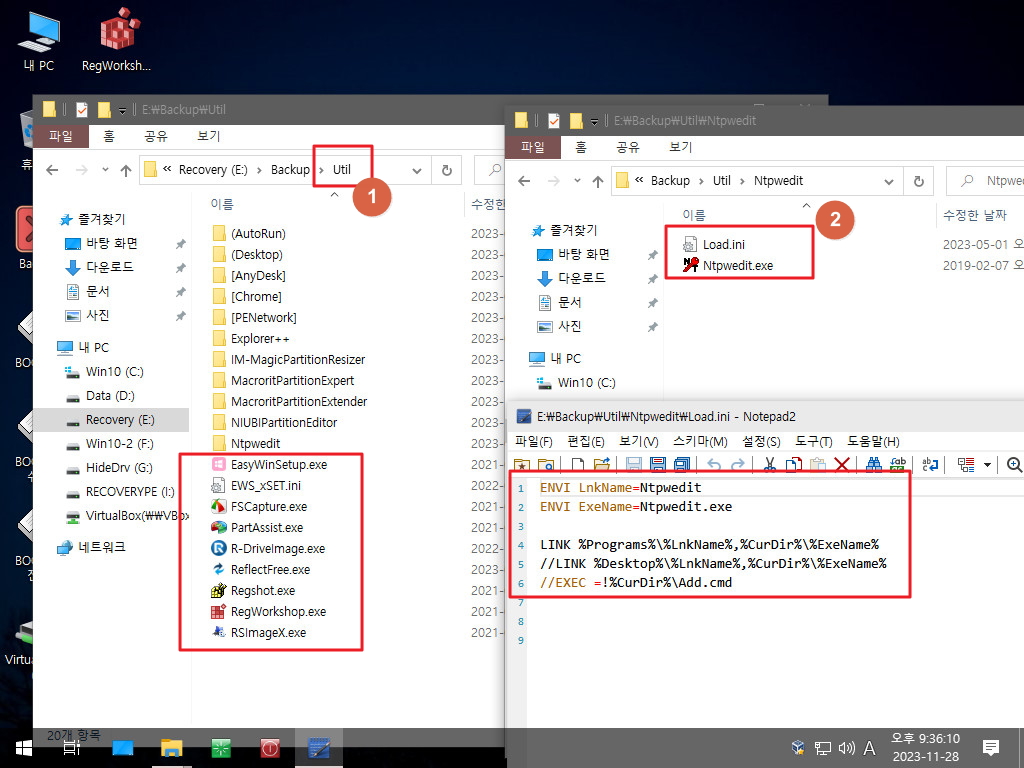
6. (Desktop) 폴더에 있는 exe 파일의 경우 바탕화면과 모든 프로그램 폴더에 바로가기를 만들어 줍니다
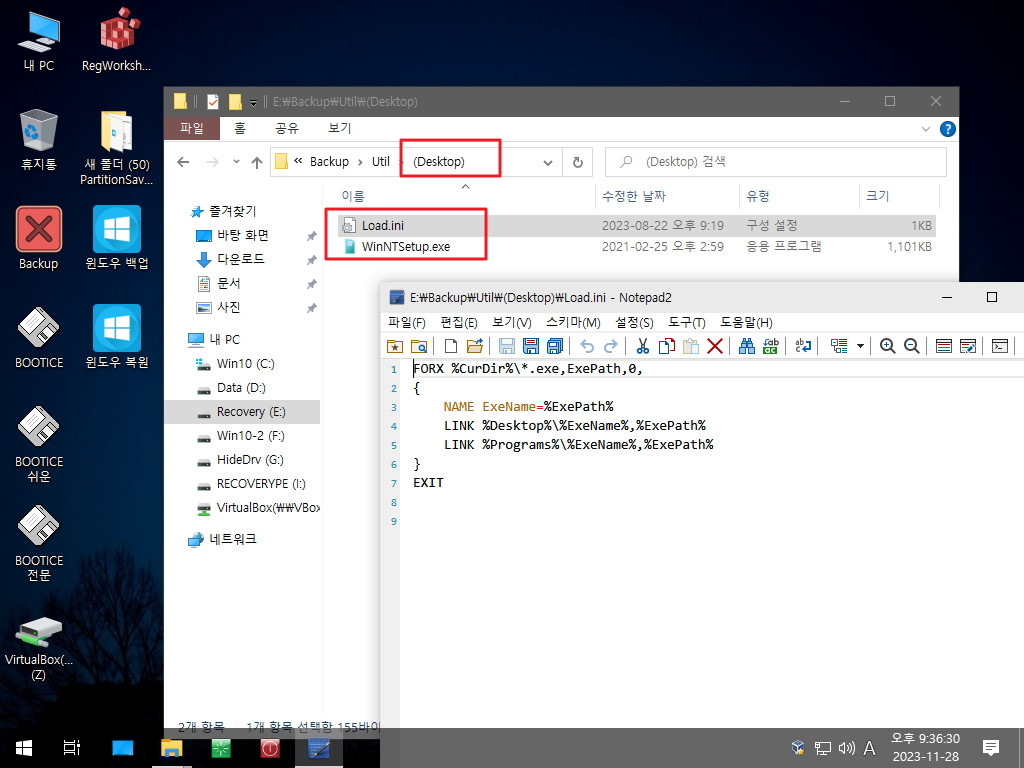
7. [PESetting] 폴더에서 배경사진, reg, cmd를 설정할수 있습니다
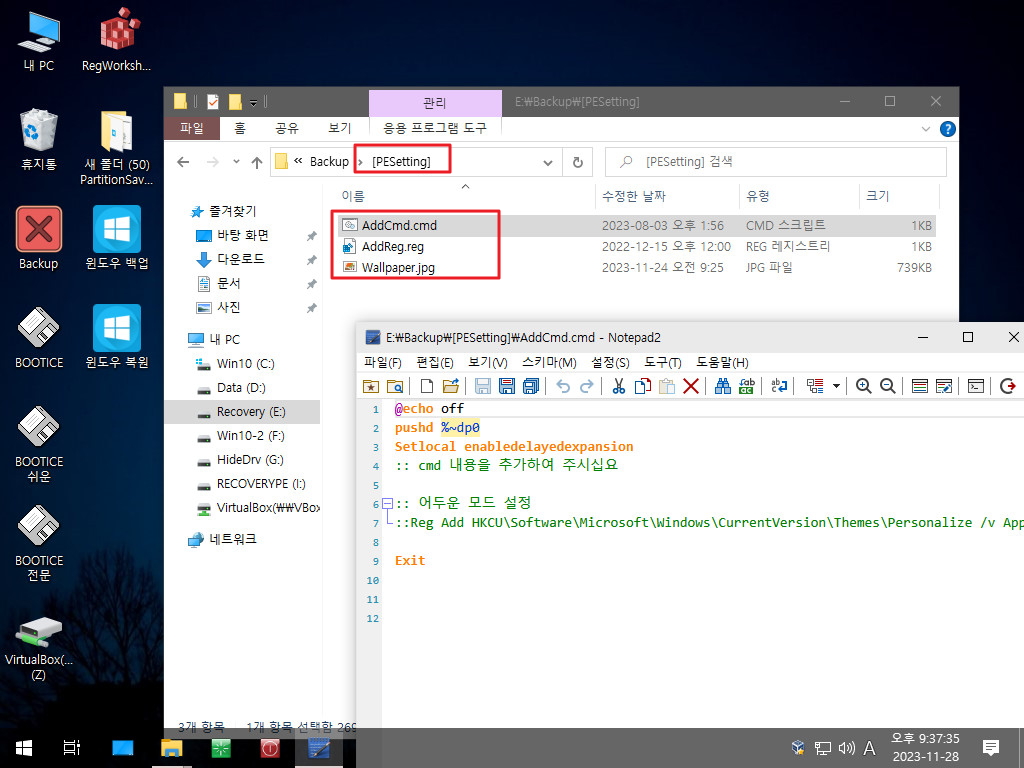
8. 프로그램 메세지에서 imageres.dll 파일에 있는 아이콘을 사용하기 때문에 imageres.dll 파일이 있어야 합니다
좋아하시는 아이콘이 있다면 imageres.dll에 있는 아이콘을 바꾸시면 됩니다
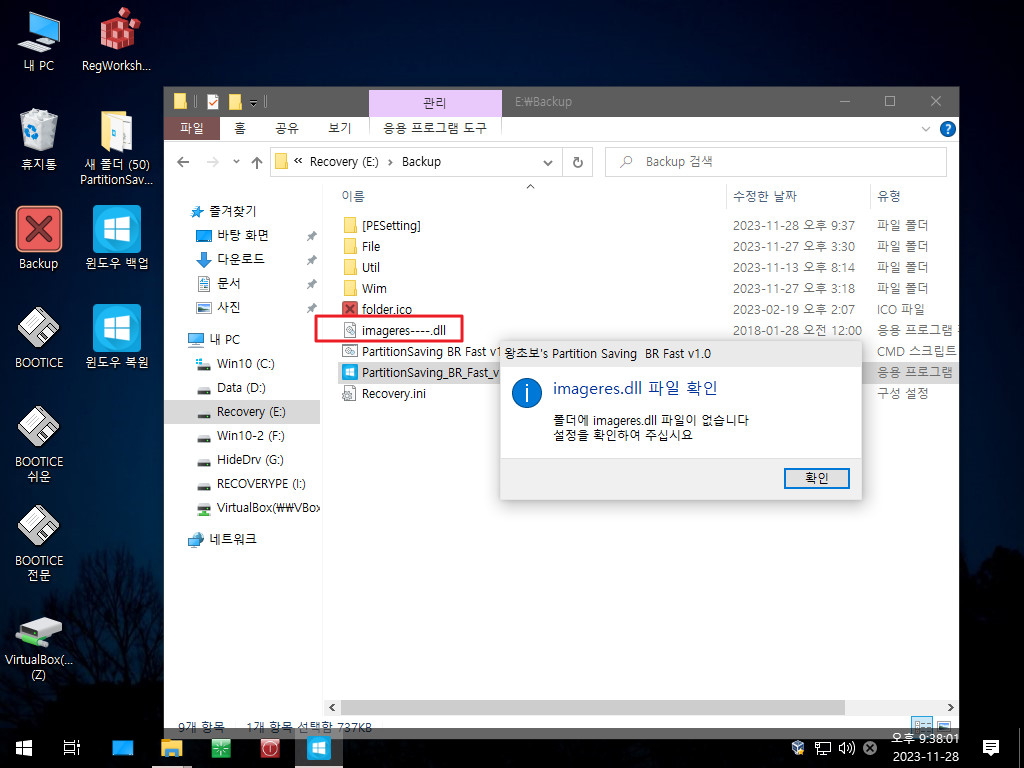
9. 윈도우에서 프로그램 실행시에는 프로그램이 Backup 폴더안에 있어야 합니다
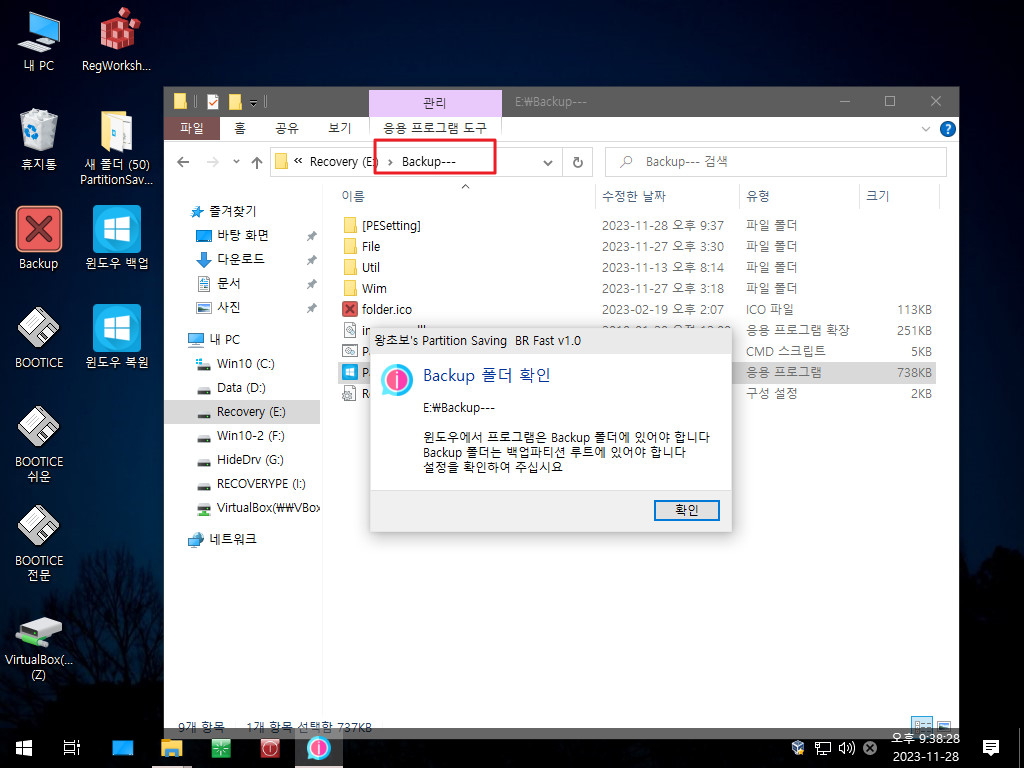
10. Backup 폴더는 1개만 있어야 합니다
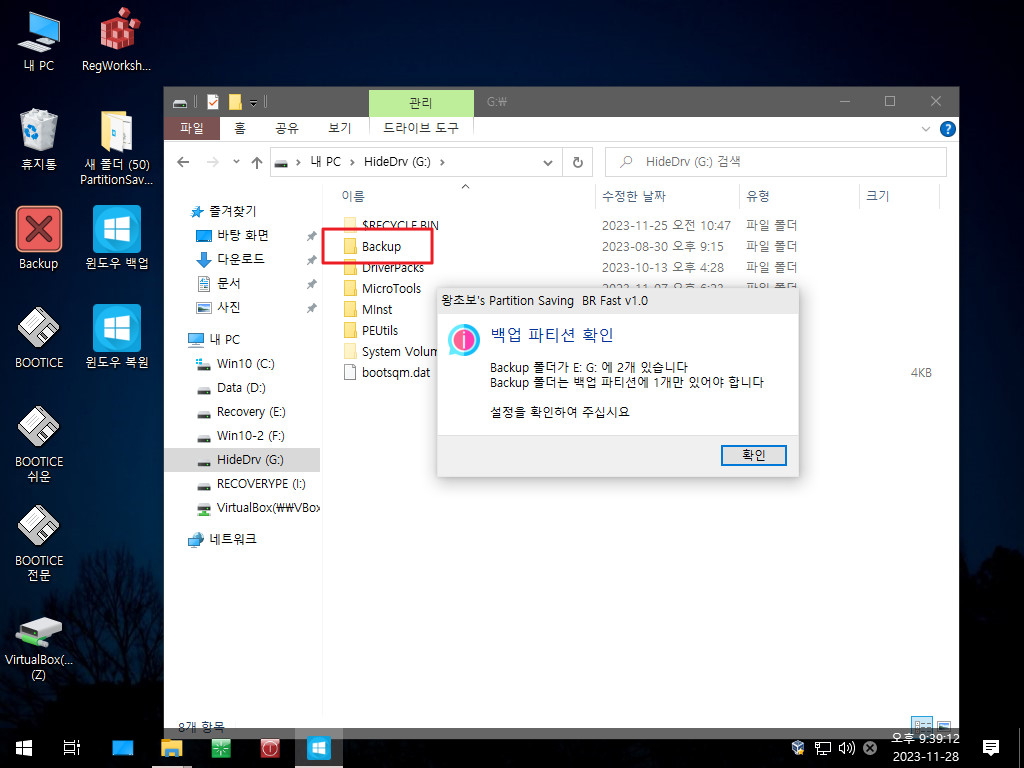
11. 윈도우 파티션은 1개만 있어야 합니다
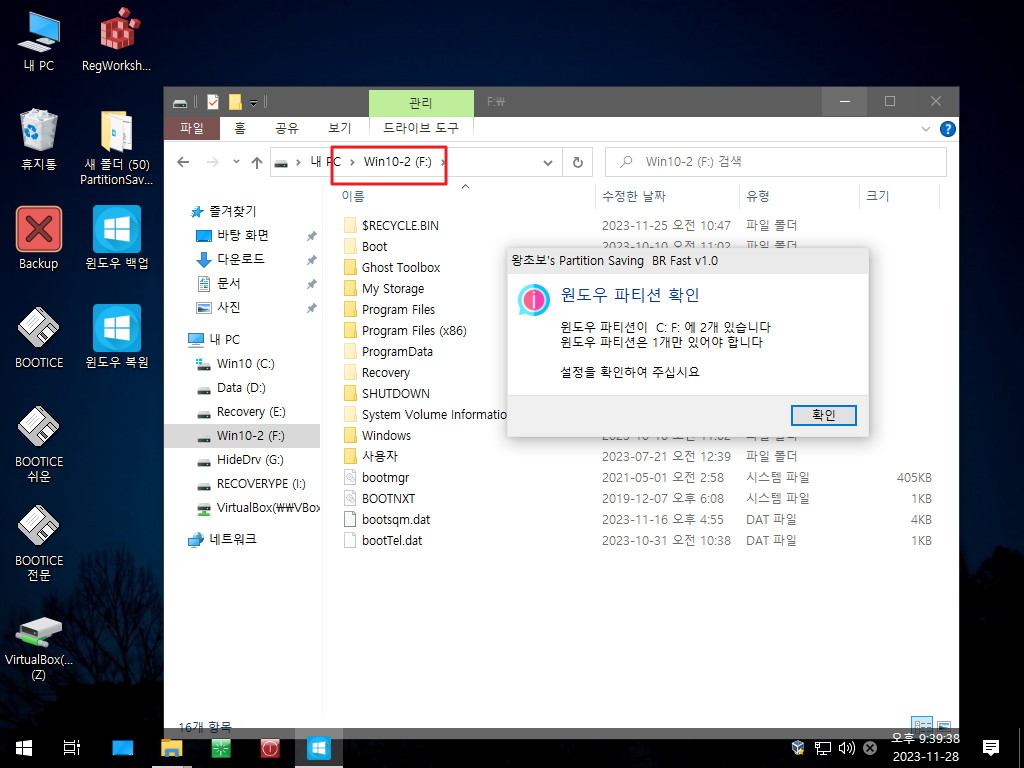
12. 1번 복원 바로가기를 클릭을 해도 백업 파일이 없으면 백업 메세지가 나옵니다
3번 folder.ici 파일이 있으면 desktop.ini 파일을 만들어 폴더 아이콘을 변경합니다
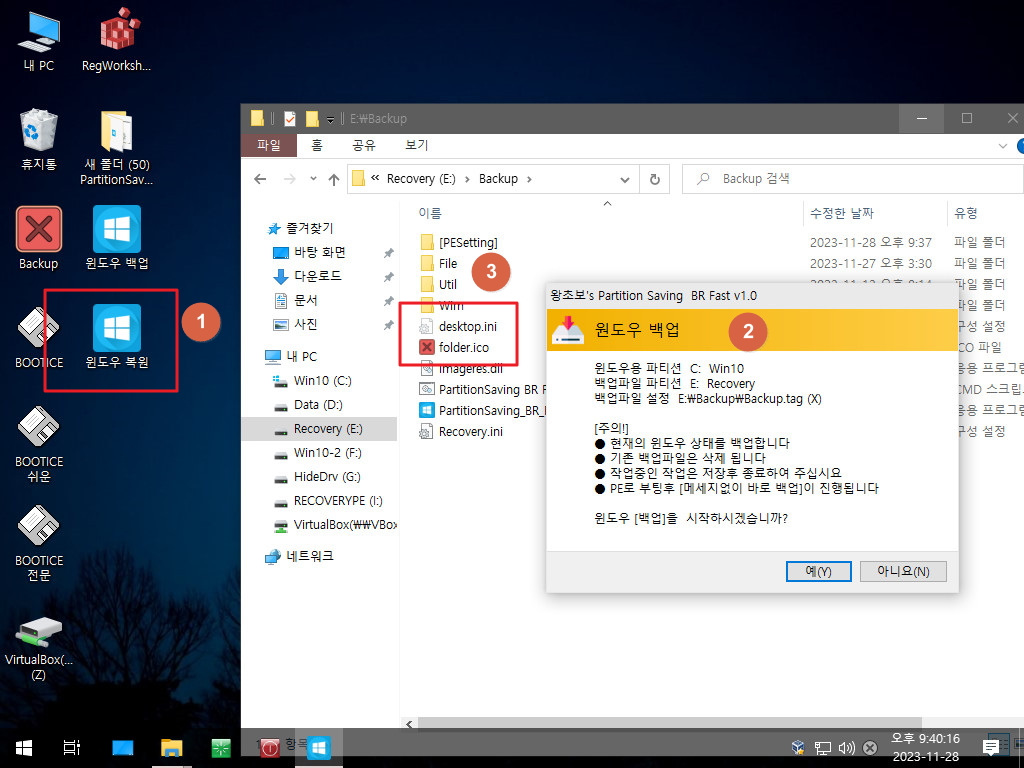
13. 백업으로 부팅시 로고파일이 이미지가 아래것으로 잠시 바뀝니다..
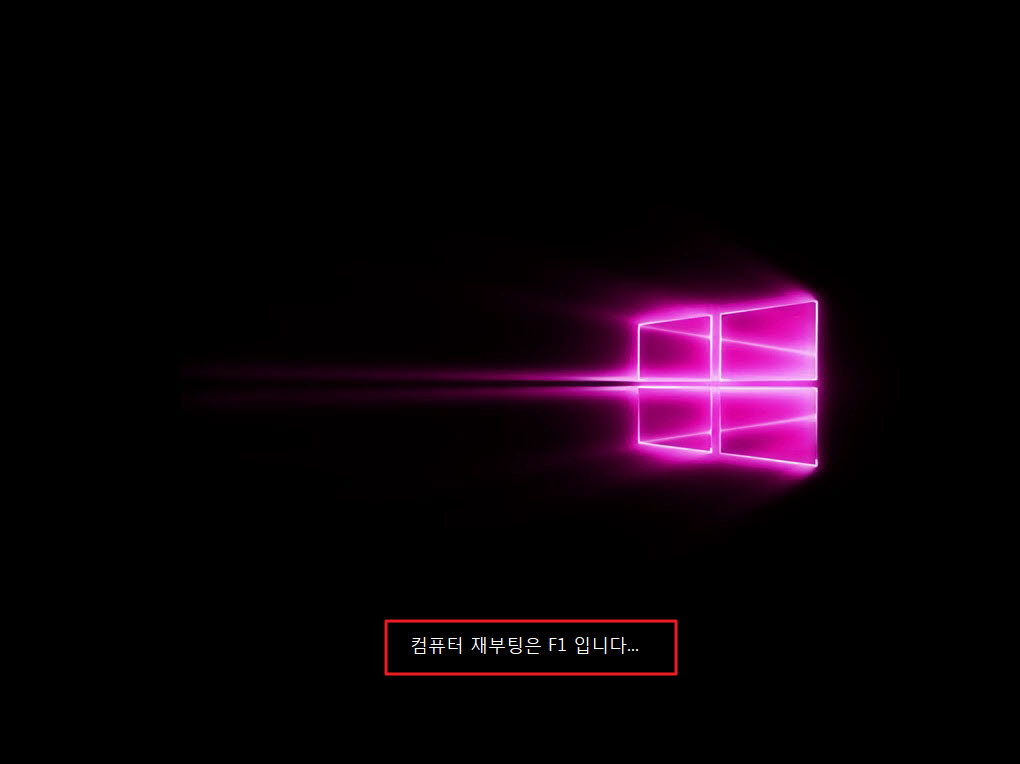
14. F1으로 백업을 중지할수 있는 마지막 기회입니다
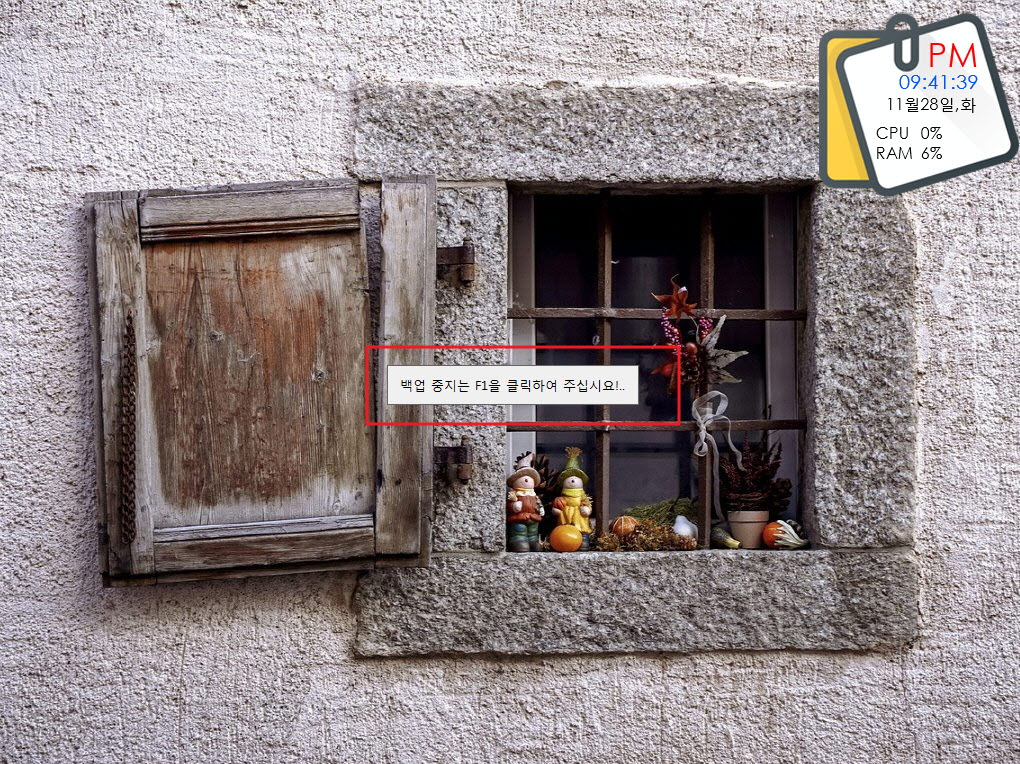
15. 메세지 확인 없이 백업이 진행중입니다
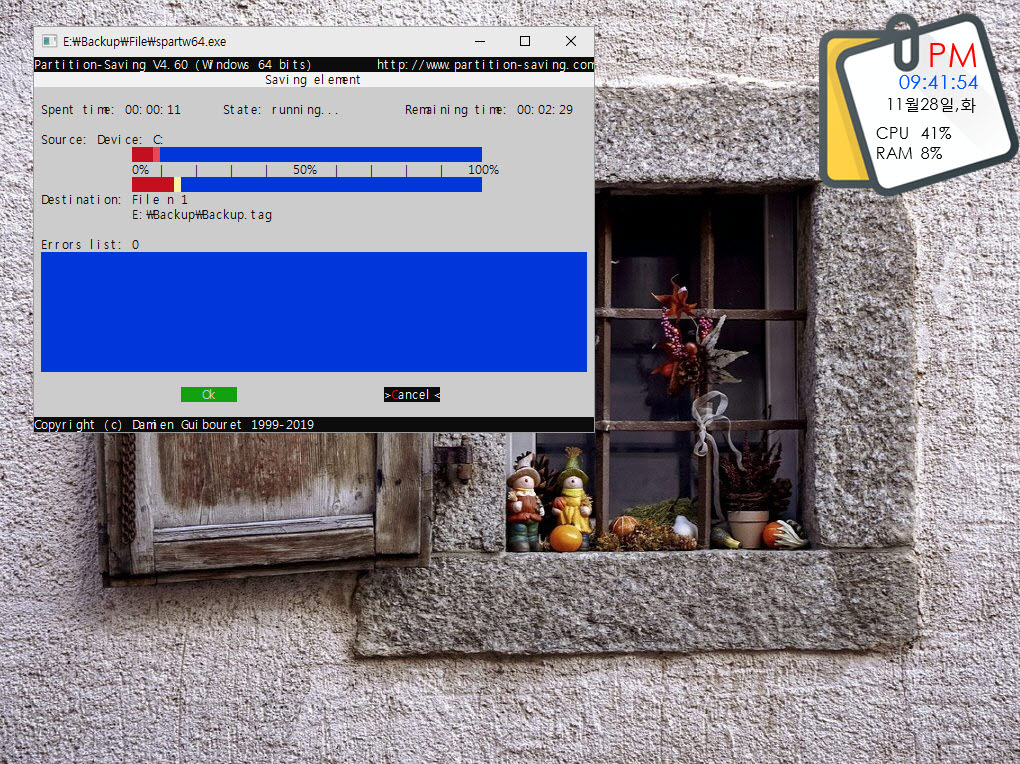
16. 백업 파일이 분할이 되어서 백업이 됩니다.. 윈도우 백업시에는 백업 바로가기도 만들어 줍니다
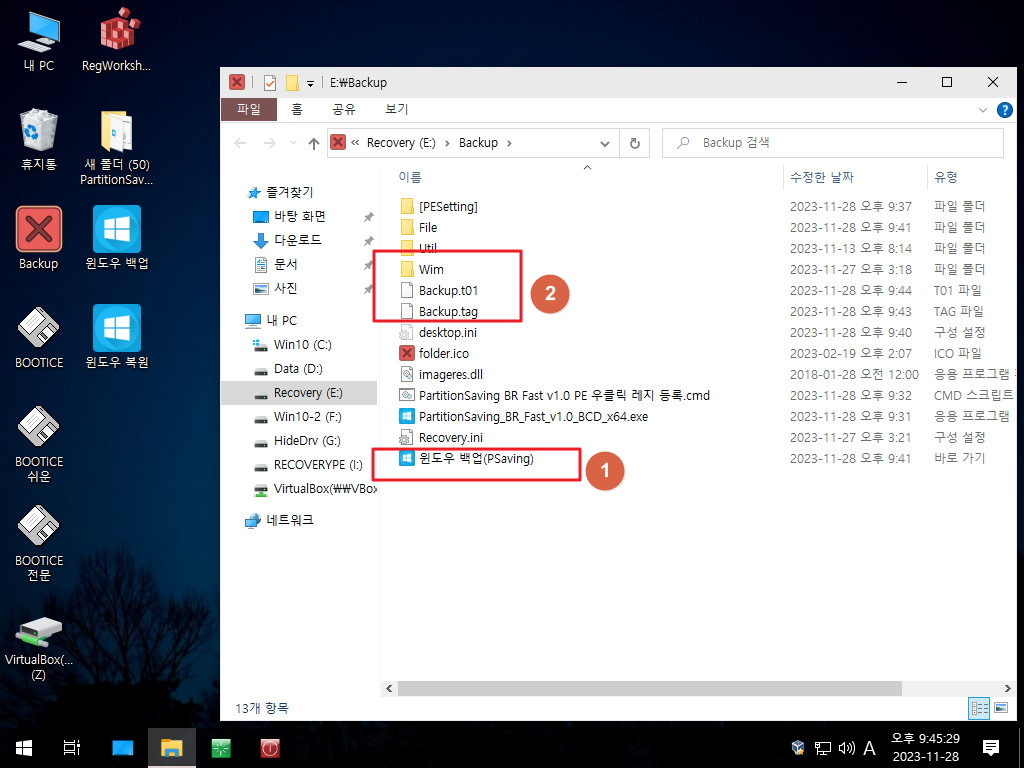
17. 복원메세지 입니다

18. 복원진행시에 아래 로고사진이 잠시 보입니다
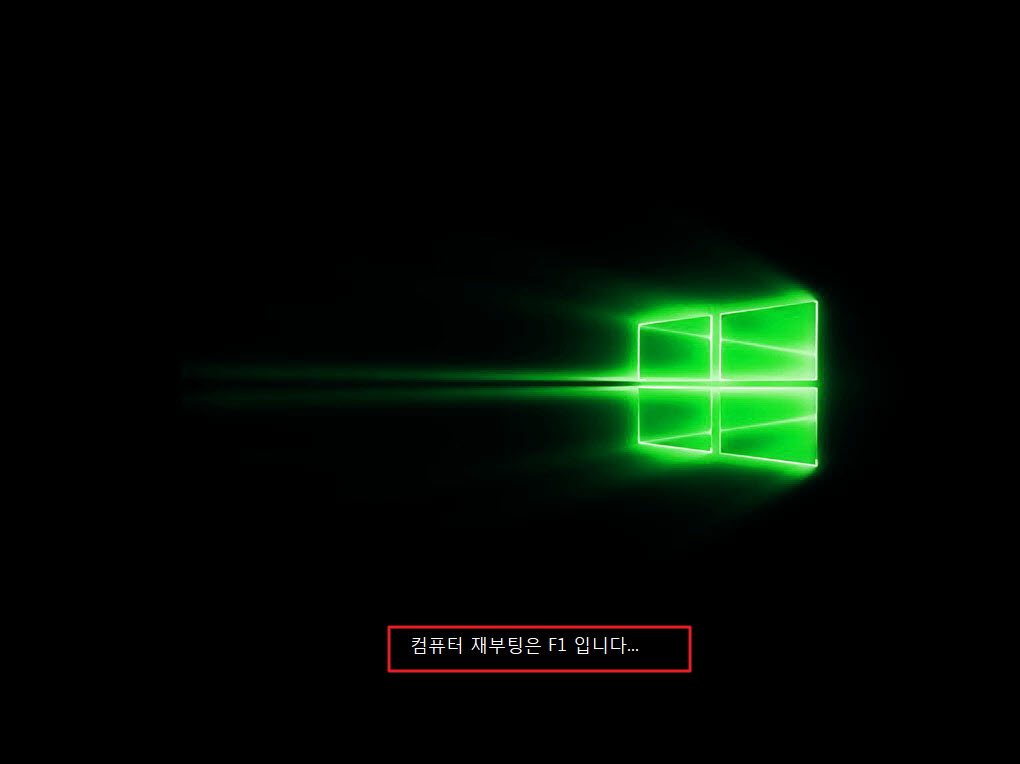
19. F1 키로 복원을 취소할수 있는 마지막 기회입니다
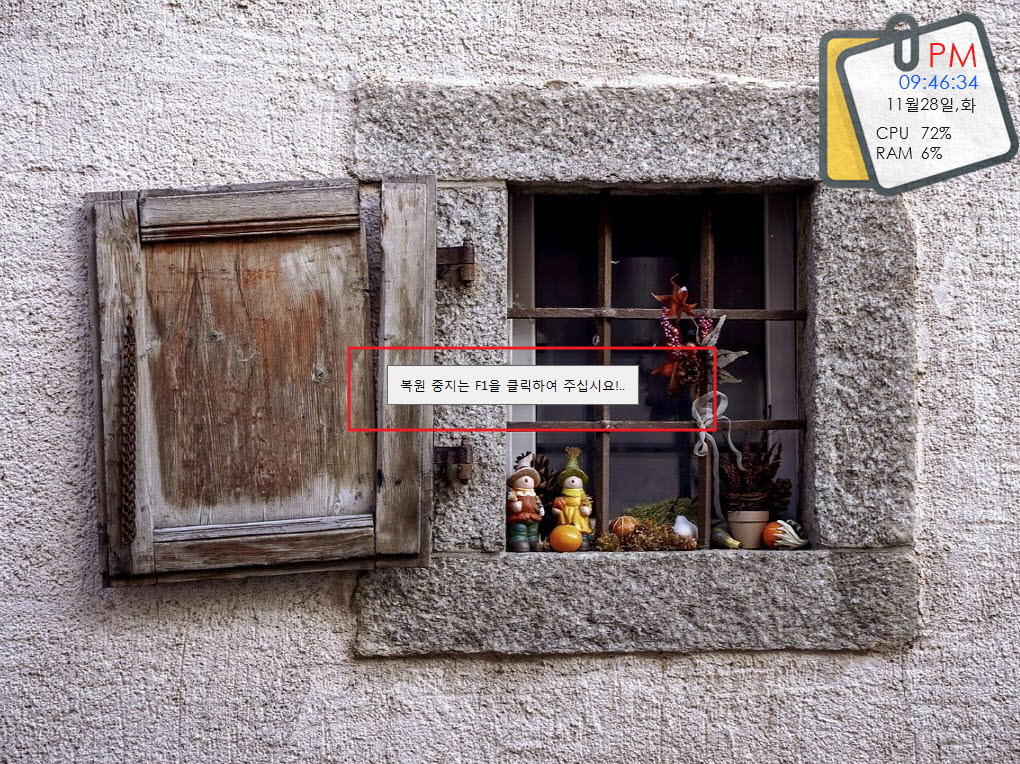
20. 메세지 확인없이 복원중입니다. 백업 시간에 비해서 복원 시간인 빠릅니다
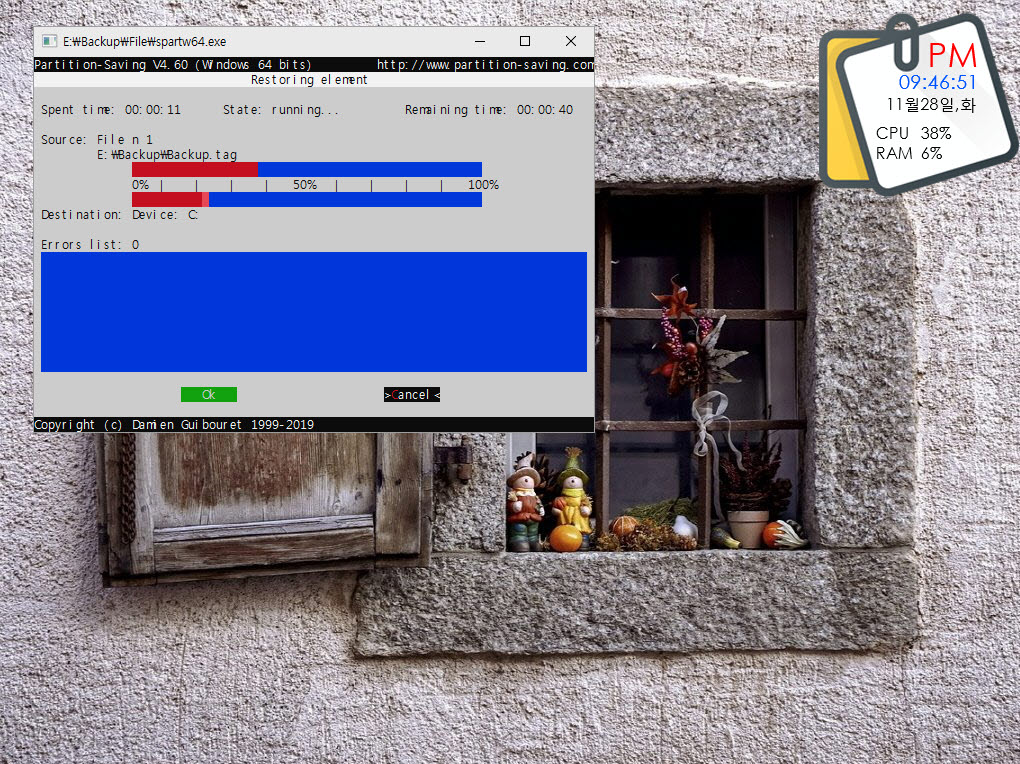
21. PE로 부팅을 하였습니다

22. 우클릭 메뉴를 확인하였습니다
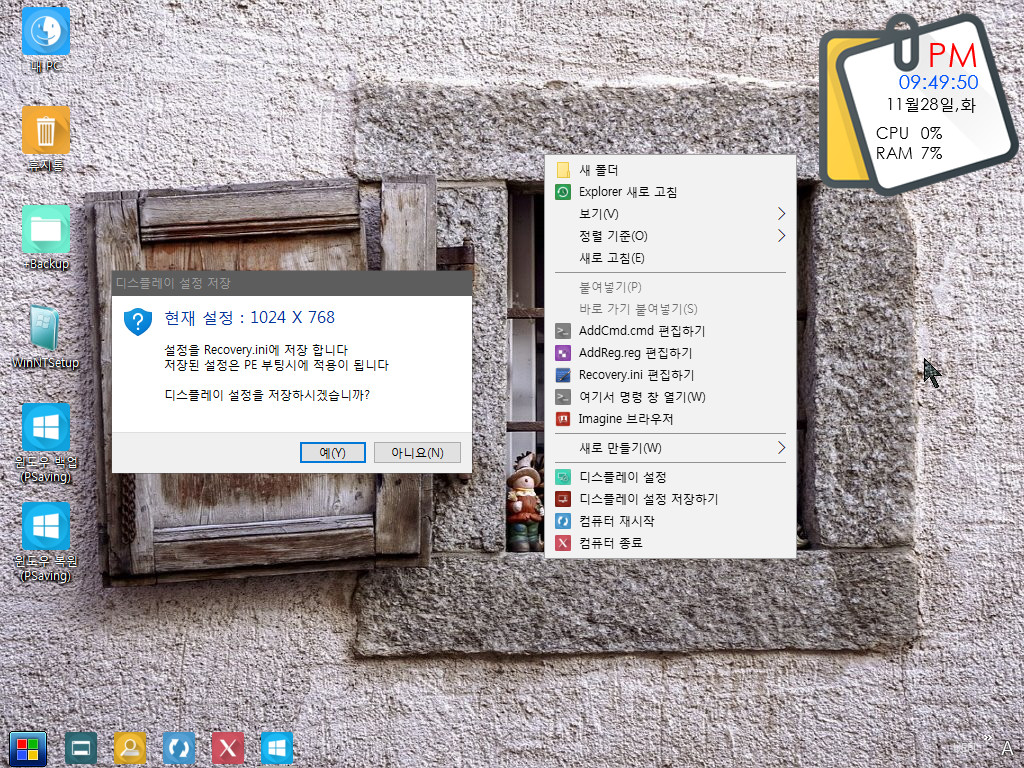
23. Recovery.ini에서 PE 설정을 할수가 있습니다

24. 윈도우 파티션을 백업한 경우에 백업을 진행하여 보겠습니다 윈도우 파티션 테그 만들기 대화상자가 실행이 되었습니다
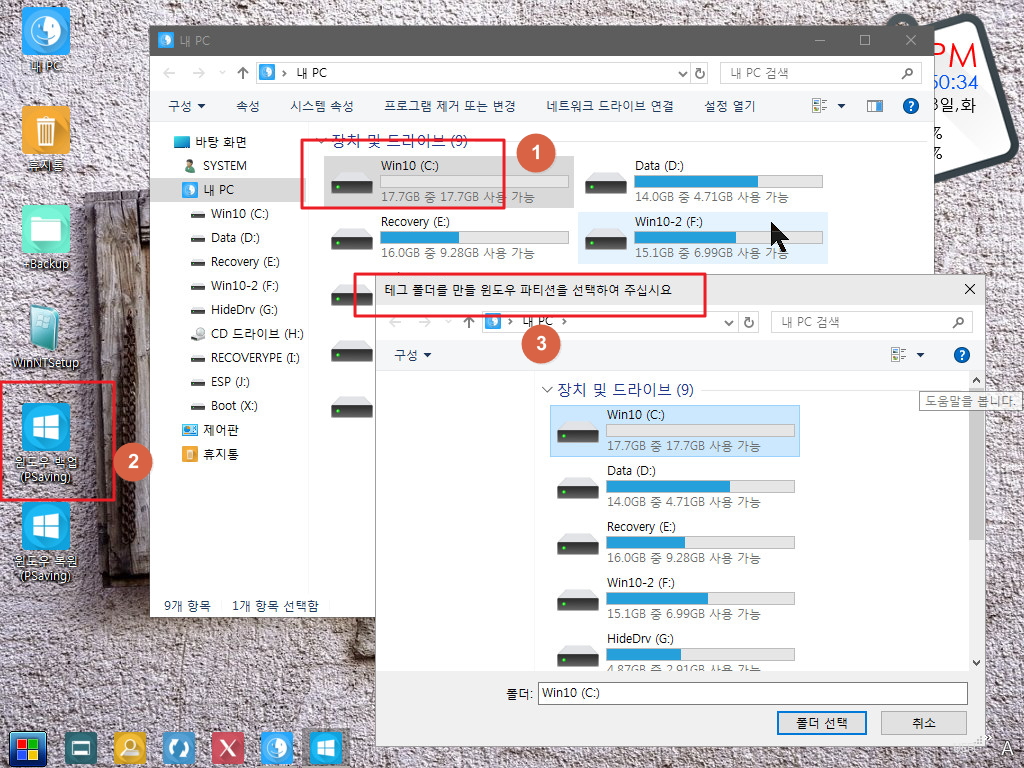
25. 윈도우가 포맷이 된 경우여서 윈도우 백업 메세지 대신에 아래처럼 안내 메세지가 나옵니다
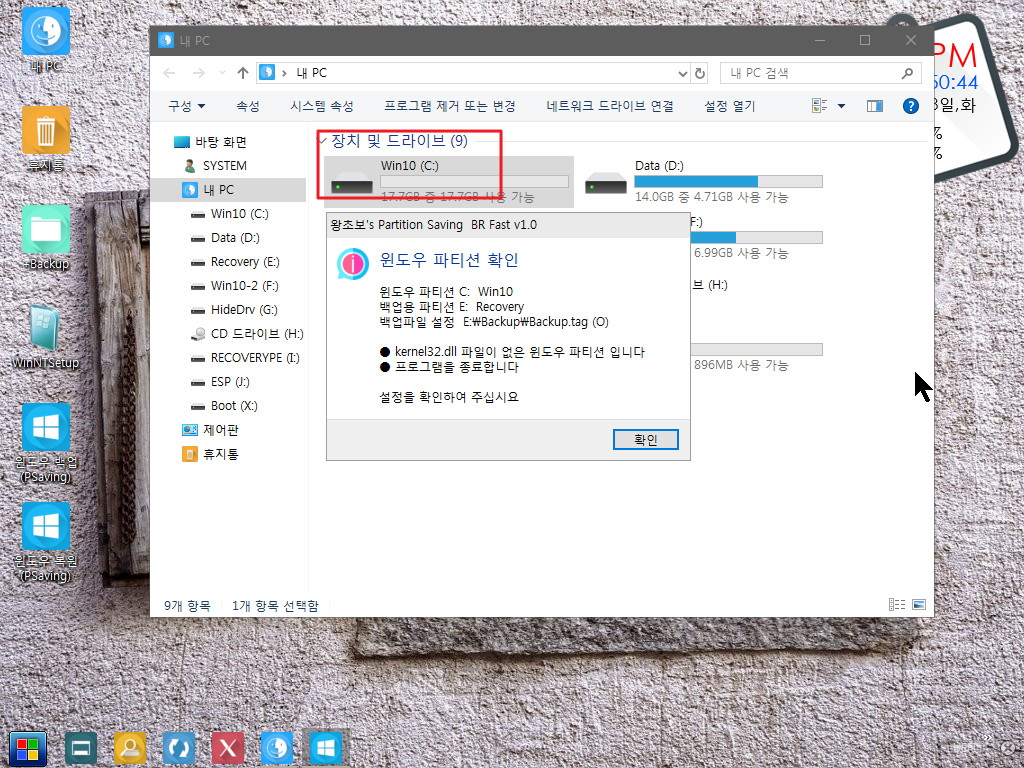
26. 복원 메세지입니다
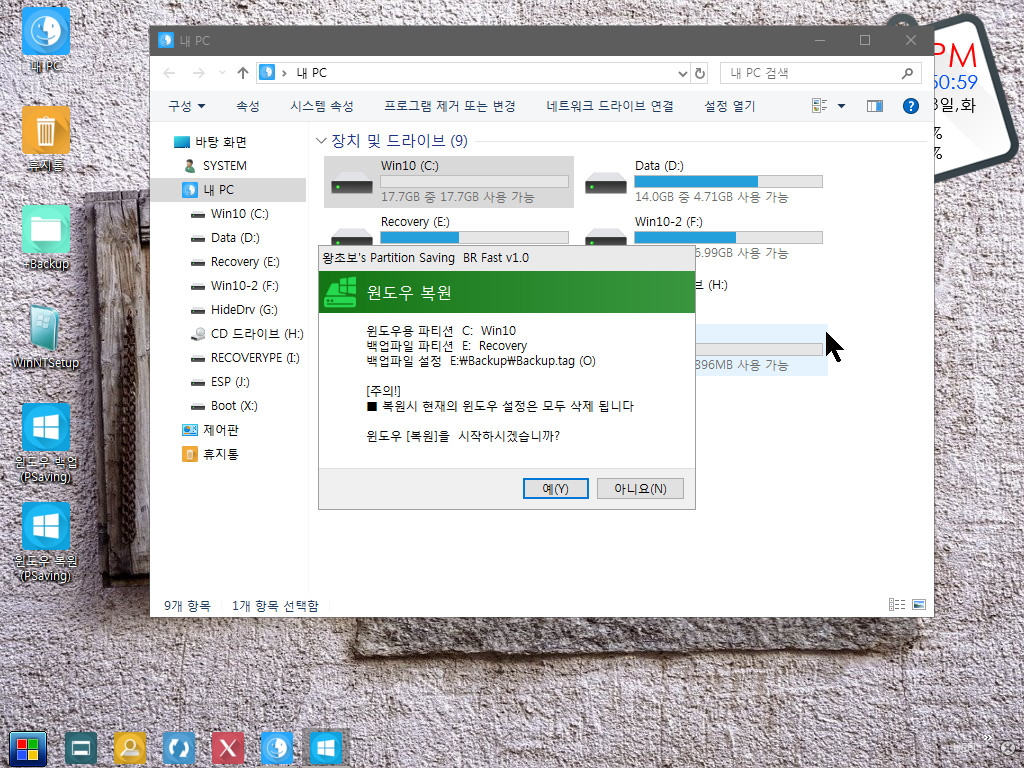
27. 복원 메세지입니다
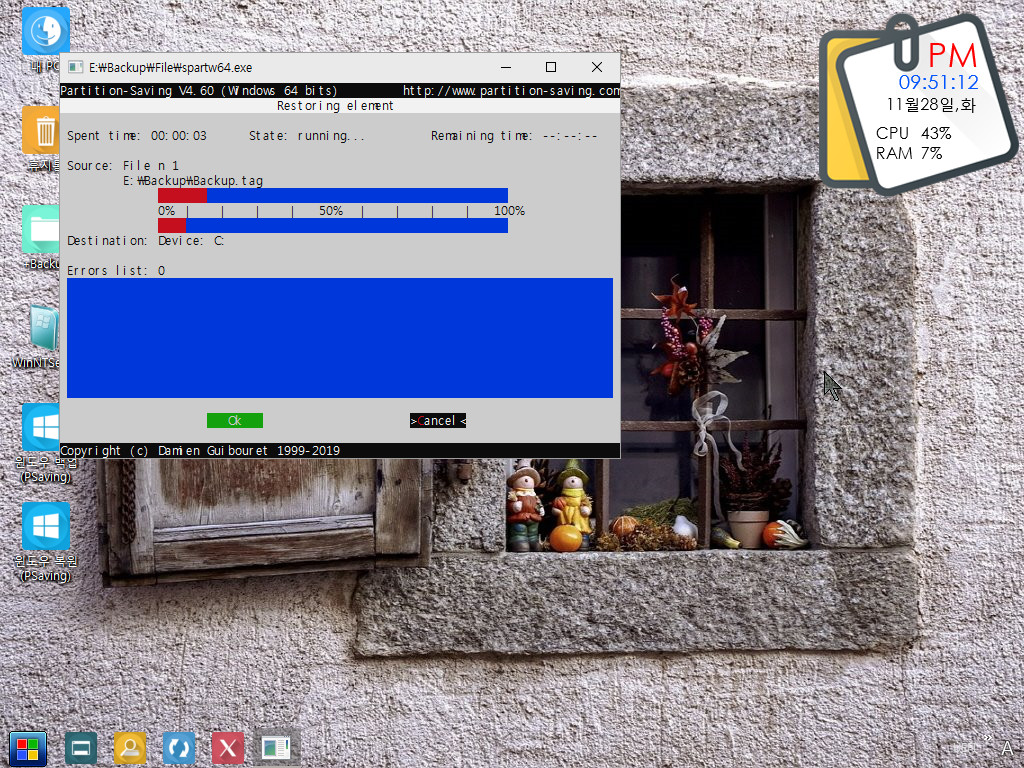
28. 백업 메세지입니다
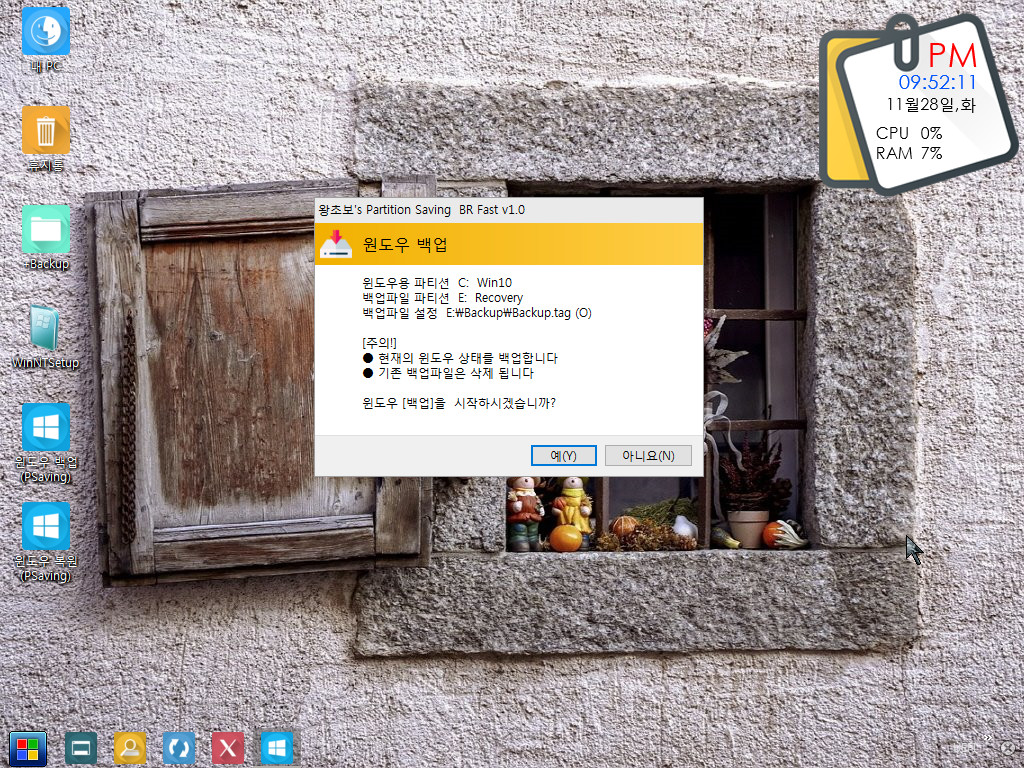
29. 백업중입니다
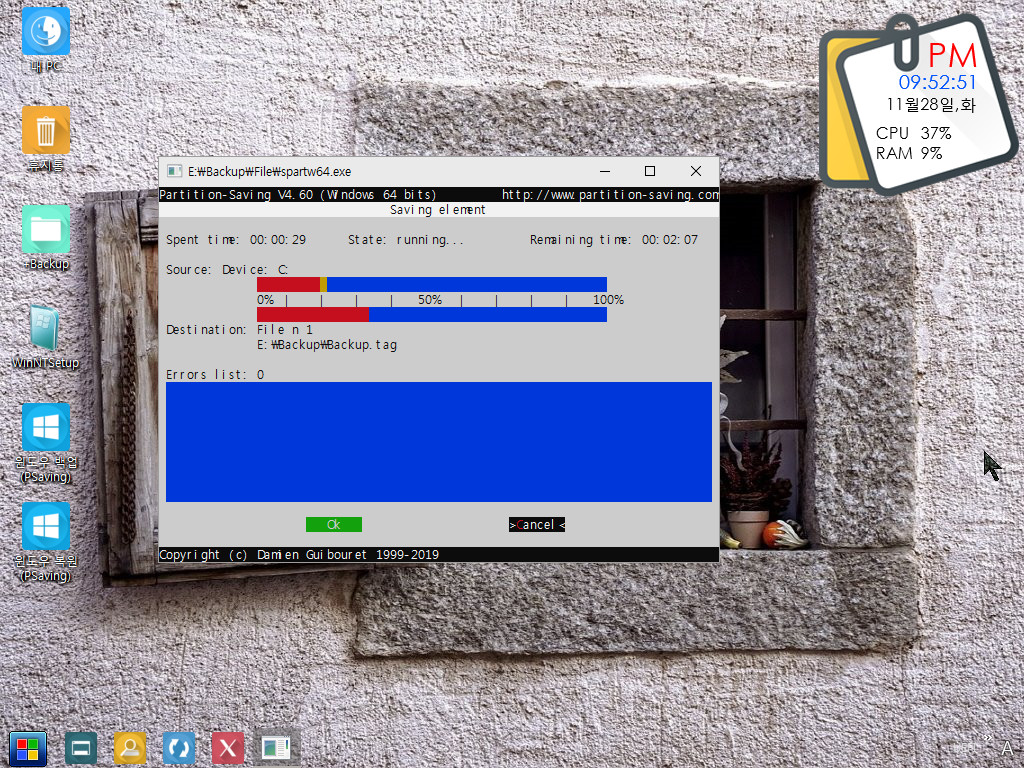
30. PE에서 실행시에는 윈도우에서 처럼 프로그램이 Backup 폴더에 있지 않아도 됩니다
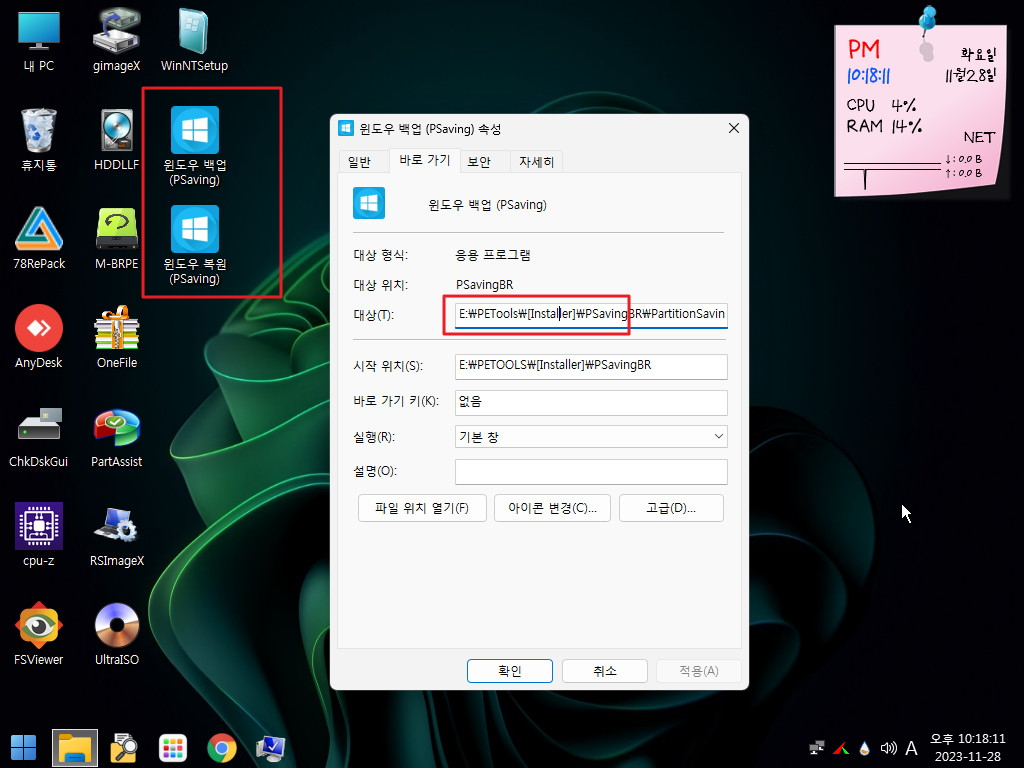
31. 복원 메세지입니다
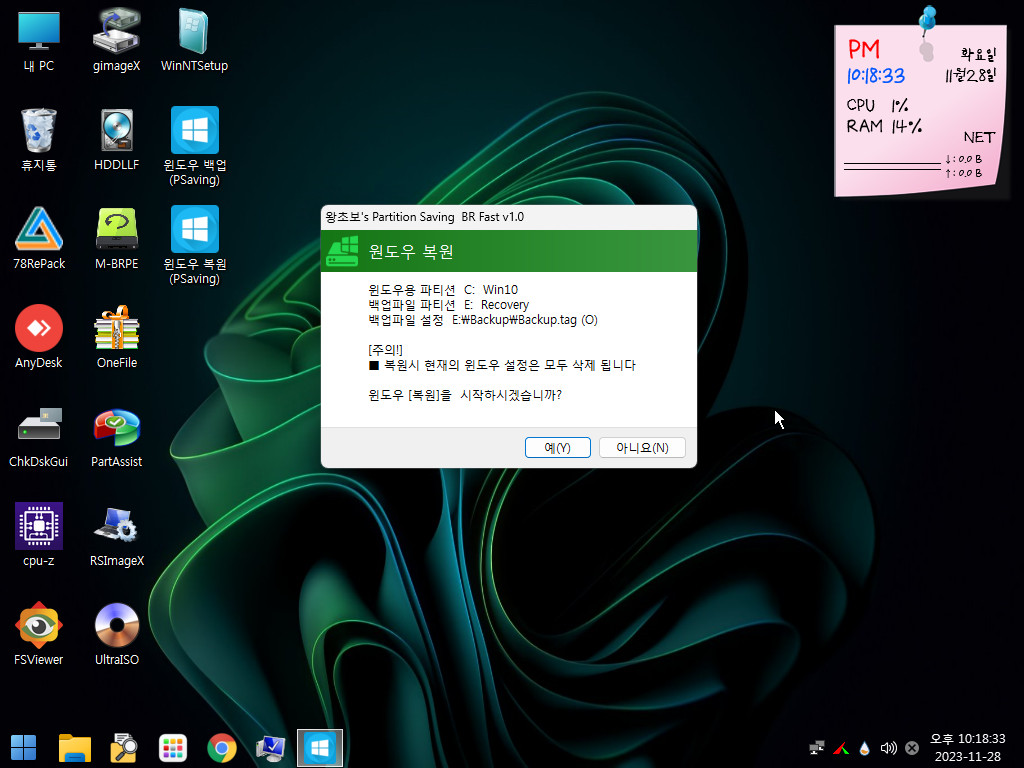
32. 복원중입니다
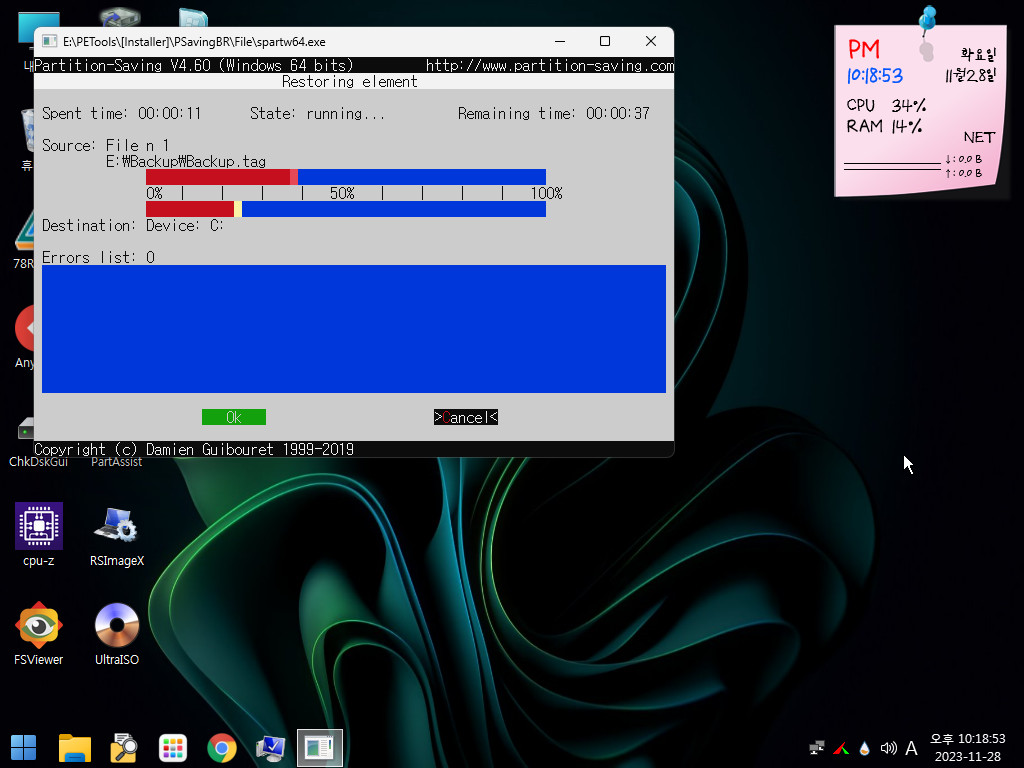
33. 백업,복원시에 보여주는 로고 파일들입니다
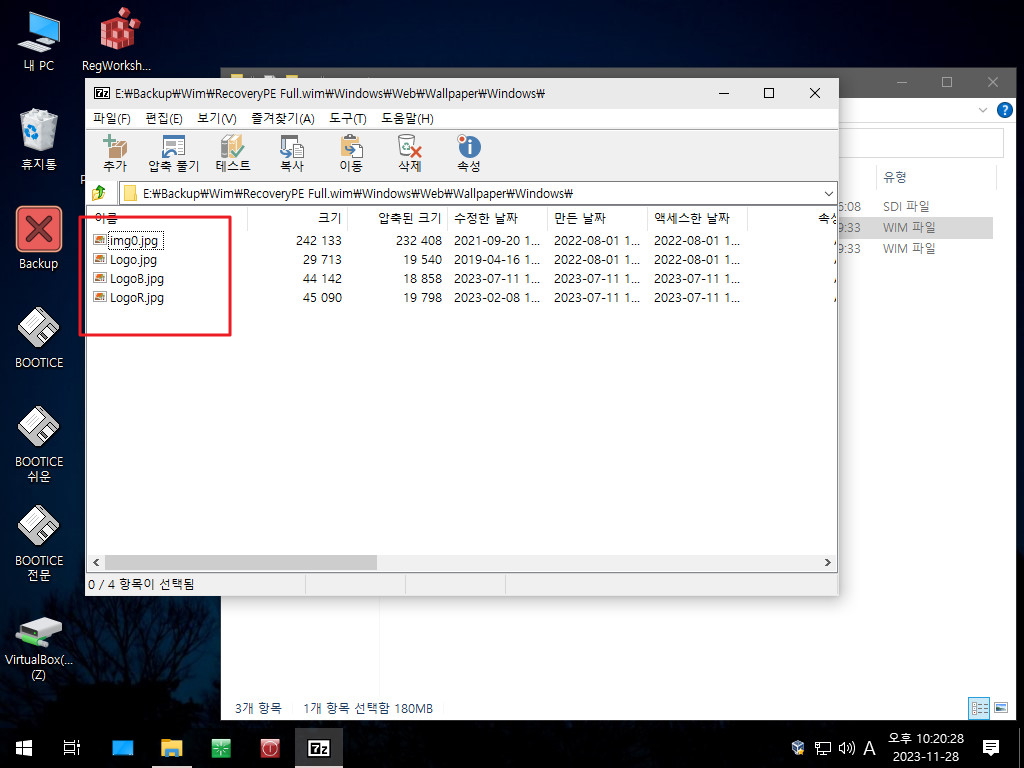
34. 오토잇으로 만들었습니다. 아래처럼 검출이 되고 있습니다 이런 부분을 감안을 하고 요청을 하여 주십시요
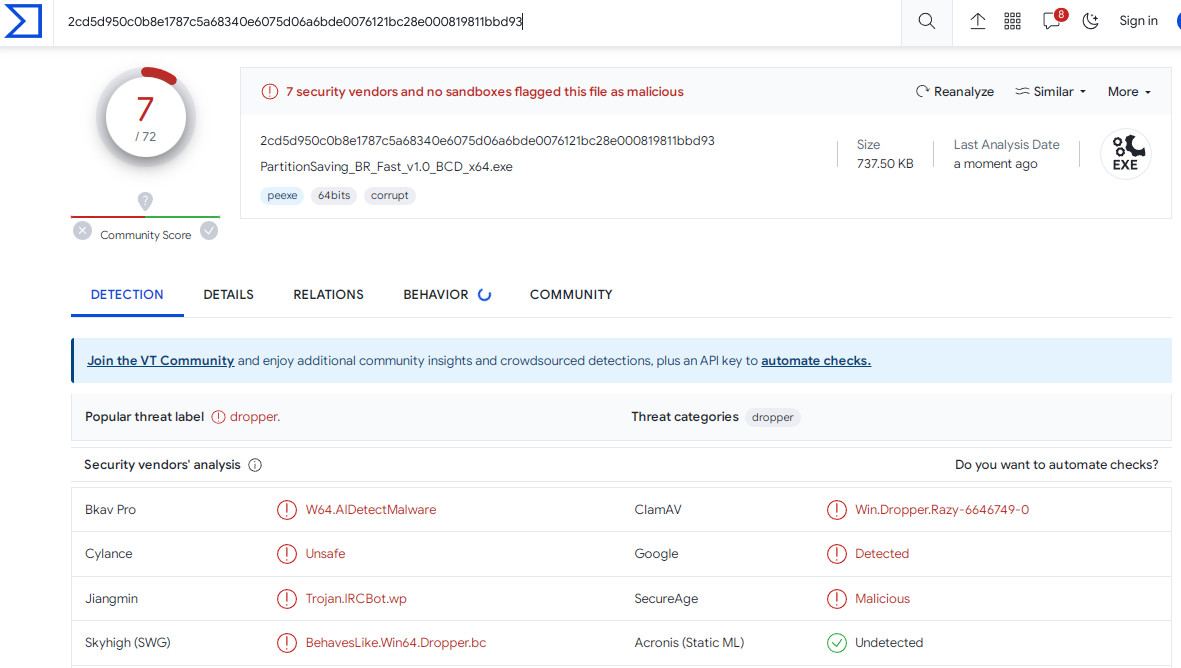
35. 배포파일에 포함된 PE를 압축을 해제하고 검사한 결과 입니다
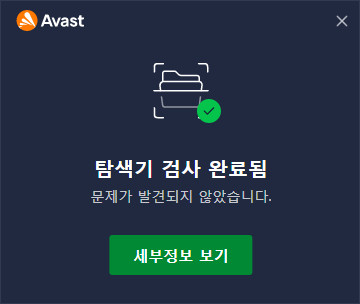
36. 마무리
Partition Saving 프로그램은 저작권에 제한이 없어서 사무실용으로 활용을 합니다
사용되는 PE는 MS에서 저작권이 있어서 문제가 되기는 합니다. 참고하여 주십시요
BR 프로그램을 백업,복원을 조금 이나면 편하게 할수 있게 만든 프로그램입니다. 어떤 프로그램이라도 나름대로의 사용법이 있을
것입니다....사용기를 충분히 읽어 보시고 활용을 하여 주십시요
개인적으로는 모두 업데이트 해서 속이 시원합니다만...혹시 부족한 부분들이 보이시더라도 양해를 하여 주십시요
편안하신 시간이 되시길 바랍니다

감사합니다